在这个颜值当道,屌丝闪边的时代,拼不过颜值拼内涵,只有知识丰富才能提升一个人的内在气质和修养,所谓人丑就要多学习,今天图老师给大家分享PS调出淡柔雅致的照片色调,希望可以对大家能有小小的帮助。
【 tulaoshi.com - ps调色教程 】
柔淡的、富有梦幻般色彩的婚纱片从来不缺乏欣赏者和拥护者,它们以柔和和淡雅的色泽、轻而易举地营造出甜美的气息和浪漫的氛围。但是,这种柔美的色泽,在前期的拍摄中几乎不太可能完美的呈现出来,它需要后期调修师们一步步的精雕细琢,打磨出诱人的色泽。本文特别针对当季最流行的柔淡色调,距离分析色调选定的方法和具体调休步骤,供大家参考。

原图
原片分析:
(本文来源于图老师网站,更多请访问http://www.tulaoshi.com)原片整体色调偏灰,人物肤色偏暗黄,需要重点提亮并调整照片的色调,突出人物清凉。柔美的容颜。
色调选定:
想要打造出具有春天气息的柔和色调,根据原片中的色彩信息,选择了服装的颜色作为主色调,并加以提亮和柔化处理,最终调修成柔淡明晰的藕荷色泽。
调修步骤:
第一步:照片精修及液化。
第二步:将精修好的照片转换成LAB模式,在通道区、选择明度通道并复制明度通道,再转到RGB模式,粘贴已复制的明度通道。不透明度改为50%,建立图层蒙版擦出原有的嘴红、腮红、头发及饰品的颜色。
第三(图老师整理)步:色彩平衡/选择阴影/加蓝19,再选择高光/减黄4。

第四步:色彩平衡/选择阴影/加蓝6,中间调/加青5/减黄5,高光/减青9/减洋红3。
(本文来源于图老师网站,更多请访问http://www.tulaoshi.com)
第五步:整体亮度/对比度,亮度加3。

第六步:整体添加7b97ff纯色,模式为叠加,不透明度为6%。

第七步:添加土黄色的滤镜,浓度为14。

第八步:色彩平衡/高光/减青1/加绿色3。

第九步:将头饰的颜色减淡,使整体颜色统一,最后整体提亮。
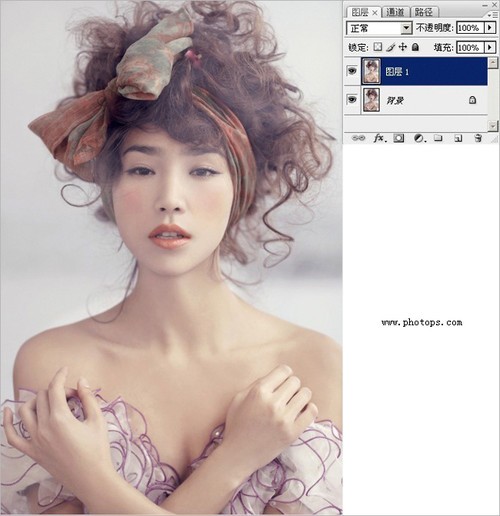
最后看一下效果吧。

注:更多精彩教程请关注图老师photoshop教程栏目,图老师PS群:182958314欢迎你的加入
来源:http://www.tulaoshi.com/n/20160405/2122068.html
看过《PS调出淡柔雅致的照片色调》的人还看了以下文章 更多>>